- HOME
- > BLOG CATEGORY
- 【jQuery】簡単!!「画像切り替え」を実装しよう、simpleSlideの使い方!!

- お知らせ
- NEW 2024.05.16 【CSS】グラデーション色々なパターンを解説!
- お知らせ
- NEW 2024.05.15 【WordPress】親カテゴリーの子カテゴリー一覧を表示する方法
- お知らせ
- 2024.05.09 【レスポンシブデザイン】アニメーションが動かない原因

こんな方に読んでほしい
今回は、simpleSlideについての解説になります。
「simpleSlide」になりますが、今でも簡単で使いやすいプラグインになっております。

イメージ図は上記のようになります。
「simpleSlide」とは、画像を切り替えることが可能なプラグインになっております。
設定もとても簡単で便利なプラグインの一つになっております。
[記事の内容]
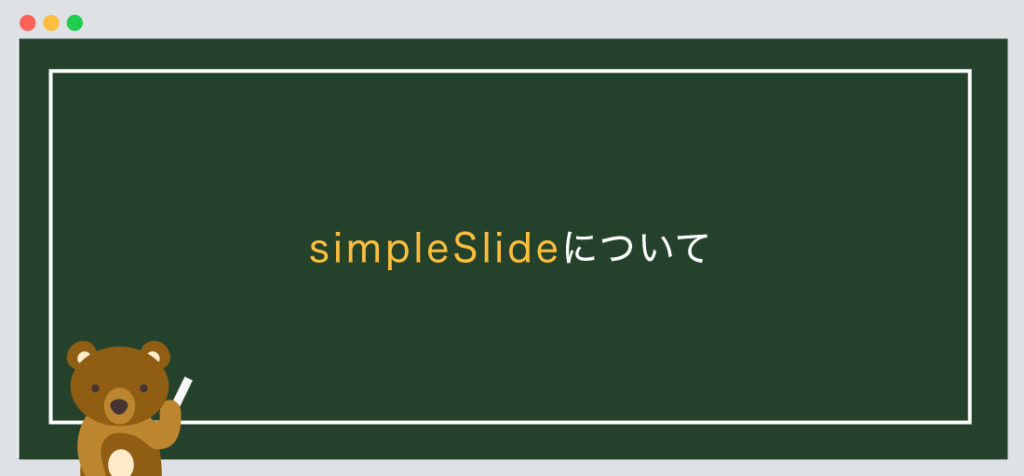
simpleSlideとは、「もっと見る」ボタンの実装のことを示します。
jQueryが苦手な方でも問題ありません。
まずは下記のサイトから「simpleSlide」をダウンロードしましょう。
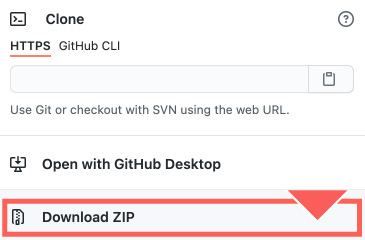
ダウンロード後に必要なファイルについて解説していきます。
まずは、ファイル名の「simpleSlide.js-master」をご確認ください。
<!--js-->
<script src="js/simpleSlide.min.js" type="text/javascript"></script>
また、「simpleSlide.min」を使用する際には、simpleSlideを使用する宣言をしなければなりません。
以下のコードを合わせて指定しましょう。
<!--js-->
<script src="js/simpleSlide.min.js" type="text/javascript"></script>
<script>
$(function(){
$('#slide')
.simpleSlide(3000);
});
</script>
「simpleSlide.min.js」と繋げて記述するのが良いでしょう。
また、ファイルの階層は、ご自身のフォルダに合わせてください。
次に、jquery本体のプラグイン設置します。
今回は2つ目のパターンを採用して解説します。
● 1つ目は、ファイルをダウンロードして使用するパターン、
● 2つ目は、ファイルをダウンロードせずに、「URL」から読み込むパターンになります。
どちらでも問題ありません。
<!--js-->
<script src="https://code.jquery.com/jquery-3.5.1.min.js"></script>
<script src="js/simpleSlide.min.js" type="text/javascript"></script>
<script>
$(function(){
$('#slide')
.simpleSlide(3000);
});
</script>
必ず、jquery本体のプラグイン上、simpleSlideを下に設置しましょう。
jqueryをダウンロードしたい方は、こちらのリンクから。
基本的にはbody内に指定するようにしましょう。
基本構造の書き方は以下のようになります。
<!doctype html>
<html>
<head>
<meta charset="UTF-8">
<title>【jQuery】簡単!!「画像切り替え」を実装しよう..</title>
</head>
<body>
コンテンツが入ります。
<!--js-->
<script src="https://code.jquery.com/jquery-3.5.1.min.js"></script>
<script src="js/simpleSlide.min.js" type="text/javascript"></script>
<script>
$(function(){
$('#slide')
.simpleSlide(3000);
});
</script>
</body>
</html>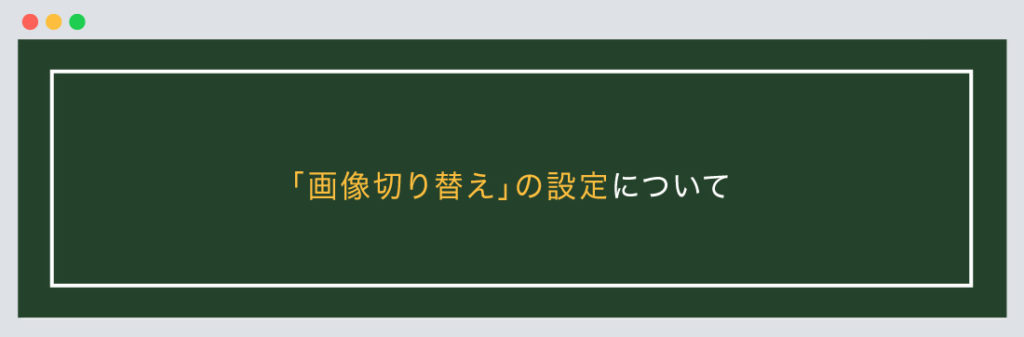
次に、「画像切り替え」の設定について解説します。
デモサイトはコチラから。
基本構造の書き方は以下のようになります。
「画像切り替え」ボタン

<div id="slide">
<div><img src="sample01.jpg" /></div>
<div><img src="sample02.jpg" /></div>
<div><img src="sample03.jpg" /></div>
</div>/*--CSSは基本自由です--*/
#slide {
width: 240px;
height: 240px;
margin: 0 auto;
}
$(function(){
$('#slide')
.simpleSlide(3000);
});今回は、scriptの設定で#slideの指定をしております。
CSSでは、「#slide」に対して幅、高さ(画像サイズ)の指定をしております。
こちらのサイトで解説しております。
今回はこれで以上です。

2022.05.24

2022.05.10

2022.05.06

2022.04.26
2024.05.15
2024.05.14
2024.05.09
2024.05.09
2024.05.09
2024.05.09
2023.06.15
2022.06.30
2020.03.22
2020.03.06
© 2023 shu-naka-blog